Win10如何在右键菜单添加“在此处打开命令窗口”设置项?
时间:2017-05-26 来源:系统之家 作者:chunhua
Win10如何在右键菜单中添加“在此处打开命令窗口”设置项?在Win10创意者更新中,命令提示符已被Powershell取代,然而很多用户并不适应,如果大家还是想继续使用命令提示符,那么可以在桌面右键菜单中添加“在此处打开命令窗口”设置项,那么该如何操作呢?具体步骤请看下文。
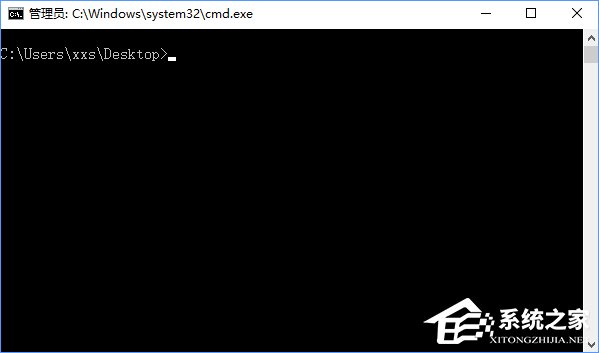
Win10如何在右键菜单添加“在此处打开命令窗口”设置项?
Win10如何在右键菜单中添加“在此处打开命令窗口”设置项?
1、在设置前,系统右键菜单如下图所示,并没有“在此处打开命令窗口”;

Win10如何在右键菜单添加“在此处打开命令窗口”设置项?
2、打开记事本,将如下内容复制到记事本中;
Windows Registry Editor Version 5.00
[HKEY_CLASSES_ROOT\Directory\shell\OpenCmdHere]
@="在此处打开命令提示符"
"Icon"="cmd.exe"
[HKEY_CLASSES_ROOT\Directory\shell\OpenCmdHere\command]
@="PowerShell -windowstyle hidden -Command \"Start-Process cmd.exe -ArgumentList '/s,/k, pushd,%V' -Verb RunAs\""
[HKEY_CLASSES_ROOT\Directory\Background\shell\OpenCmdHere]
@="在此处打开命令窗口"
"Icon"="cmd.exe"
[HKEY_CLASSES_ROOT\Directory\Background\shell\OpenCmdHere\command]
@="PowerShell -windowstyle hidden -Command \"Start-Process cmd.exe -ArgumentList '/s,/k, pushd,%V' -Verb RunAs\""
[HKEY_CLASSES_ROOT\Drive\shell\OpenCmdHere]
@="在此处打开命令窗口"
"Icon"="cmd.exe"
[HKEY_CLASSES_ROOT\Drive\shell\OpenCmdHere\command]
@="PowerShell -windowstyle hidden -Command \"Start-Process cmd.exe -ArgumentList '/s,/k, pushd,%V' -Verb RunAs\""
[HKEY_CLASSES_ROOT\LibraryFolder\background\shell\OpenCmdHere]
@="在此处打开命令窗口"
"Icon"="cmd.exe"
[HKEY_CLASSES_ROOT\LibraryFolder\background\shell\OpenCmdHere\command]
@="PowerShell -windowstyle hidden -Command \"Start-Process cmd.exe -ArgumentList '/s,/k, pushd,%V' -Verb RunAs\""
复制代码
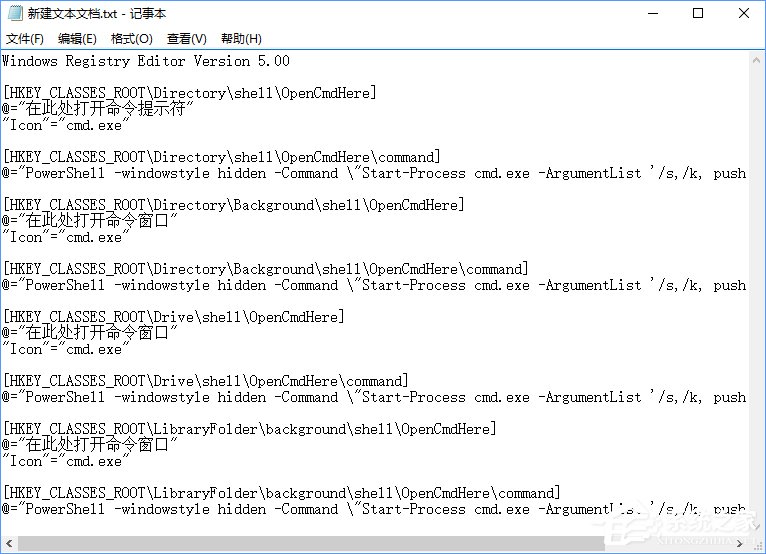
Win10如何在右键菜单添加“在此处打开命令窗口”设置项?
3、点击记事本左上角的“文件”,在下拉菜单中选择“另存为”;
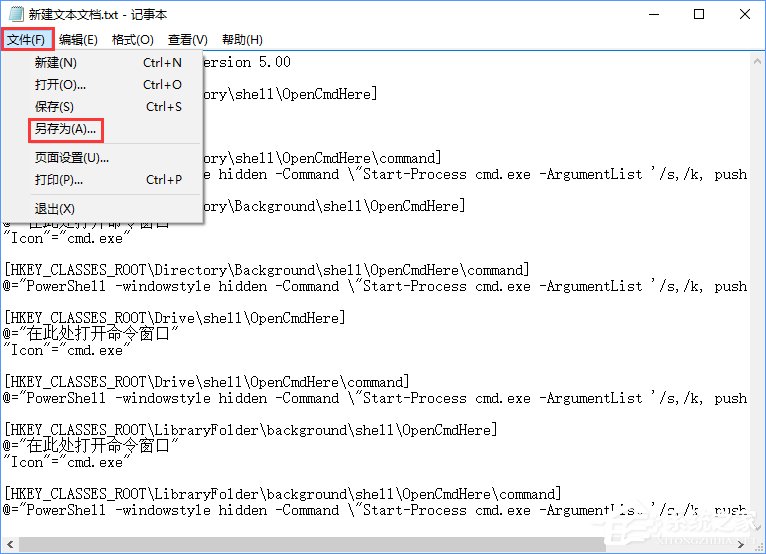
Win10如何在右键菜单添加“在此处打开命令窗口”设置项?
4、在打开的另存为窗口,先点击窗口左侧的“桌面”,然后在在文件名(N)栏中输入“OpenCmdHere.reg”,再点击“保存”;
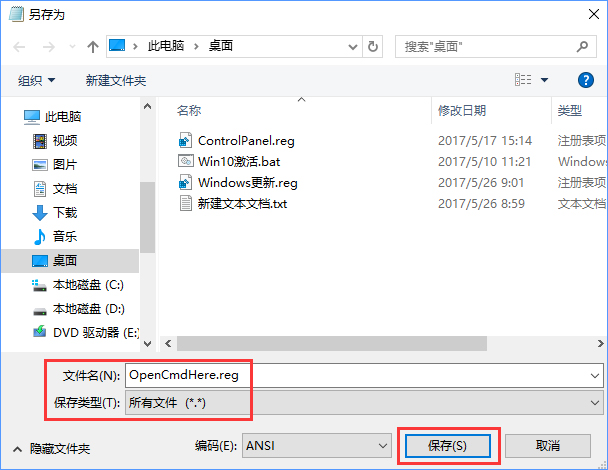
Win10如何在右键菜单添加“在此处打开命令窗口”设置项?
5、回到系统桌面,左键双击“OpenCmdHere.reg”注册表文件图标,这时会弹出一个编辑器对话框,点击“是”;
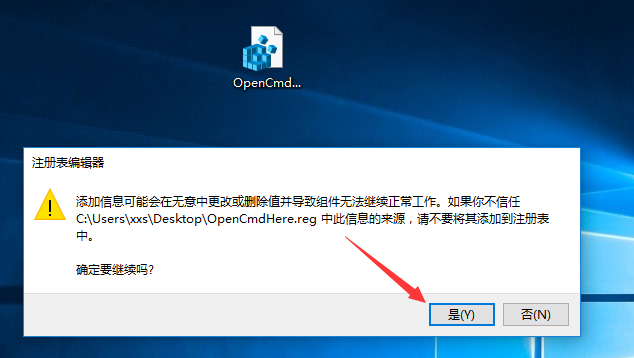
Win10如何在右键菜单添加“在此处打开命令窗口”设置项?
6、点击“是”以后,紧接着又会弹出一个注册表编辑器对话框,点击“确定”;
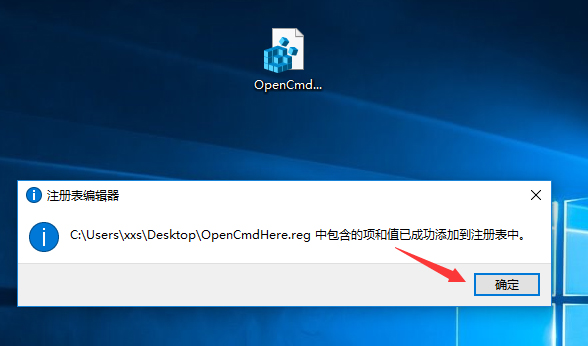
Win10如何在右键菜单添加“在此处打开命令窗口”设置项?
7、这样操作之后,桌面右键菜单就成功添加“在此处打开命令窗口”选项了,如下图所示。
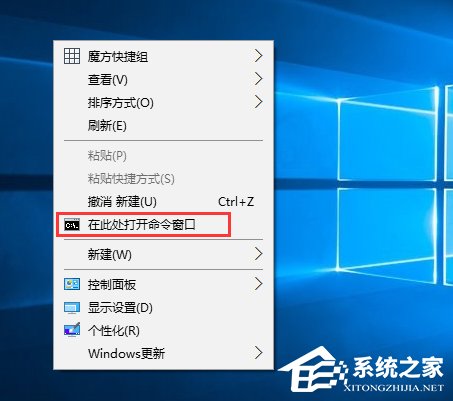
Win10如何在右键菜单添加“在此处打开命令窗口”设置项?
关于Win10右键菜单添加“在此处打开命令窗口”设置项的操作方法就给大家讲解到这里了,习惯于使用命令提示符的伙伴,可以按照小编的操作步骤设置下。另外,想在桌面右键添加“Windows更新”设置项的伙伴,可以参看如下教程操作:《Win10桌面右键添加Windows更新选项的方法》





















 229
229

 被折叠的 条评论
为什么被折叠?
被折叠的 条评论
为什么被折叠?








